Vývoj aplikací zahrnuje některé kroky, které nemusí být nutně snadné. Pro usnadnění všech těchto operací se objevuje mnoho nástrojů, jako je Git. Git se však používá hlavně v terminálu, takže je rychlý, ale také může začátečníkům ztížit jeho používání. Měli byste tedy nainstalovat GitKraken na Ubuntu 20.04, které je jedním z nejlepších, které existují.
Pokud mluvíme o grafických klientech Git, pak musíme mluvit o Gitkrakenu. Tato aplikace si vysloužila pověst možná nejlepšího rozhraní pro Git.
GitKraken
GitKraken je grafické rozhraní pro Git, které nám umožňuje spravovat naše úložiště z pohodlného a moderního grafického rozhraní. Je to open source aplikace, kterou si můžeme stáhnout zdarma, ale má některé prémiové funkce, jako je integrace s osobní instancí GitLab nebo prémiový Github, za který musíme platit .
Gitkraken, vytvořený pomocí prémiové technologie, klade důraz na moderní grafické rozhraní, díky kterému je vše snadno dostupné. Kromě toho můžete změny vrátit zpět jediným kliknutím. A mnoho dalších funkcí, díky kterým je nejlepší.
Nainstalujte GitKraken na Ubuntu 20.04
GitKraken lze nainstalovat na Ubuntu 20.04 několika různými způsoby. To je skvělá věc na Ubuntu, že má velkou podporu od vývojářů.
Mějte na paměti, že k provedení instalace je nutné zvolit jednu z metod, ale pouze jednu.
Metoda 1:Použití balíčku DEB
První metodou je použití balíčku DEB poskytnutého vývojáři na tomto odkazu.

Jakmile si stáhnete balíček DEB, můžete na něj buď dvakrát kliknout a nainstalovat jej, nebo to provést z rychlejšího terminálu.
Chcete-li to provést, otevřete terminál a pomocí příkazu wget stáhněte balíček DEB
wget -c https://release.gitkraken.com/linux/gitkraken-amd64.deb
A pokračuje k instalaci
sudo apt install ./gitkraken-amd64.deb
Nakonec můžete program spustit z hlavní nabídky.
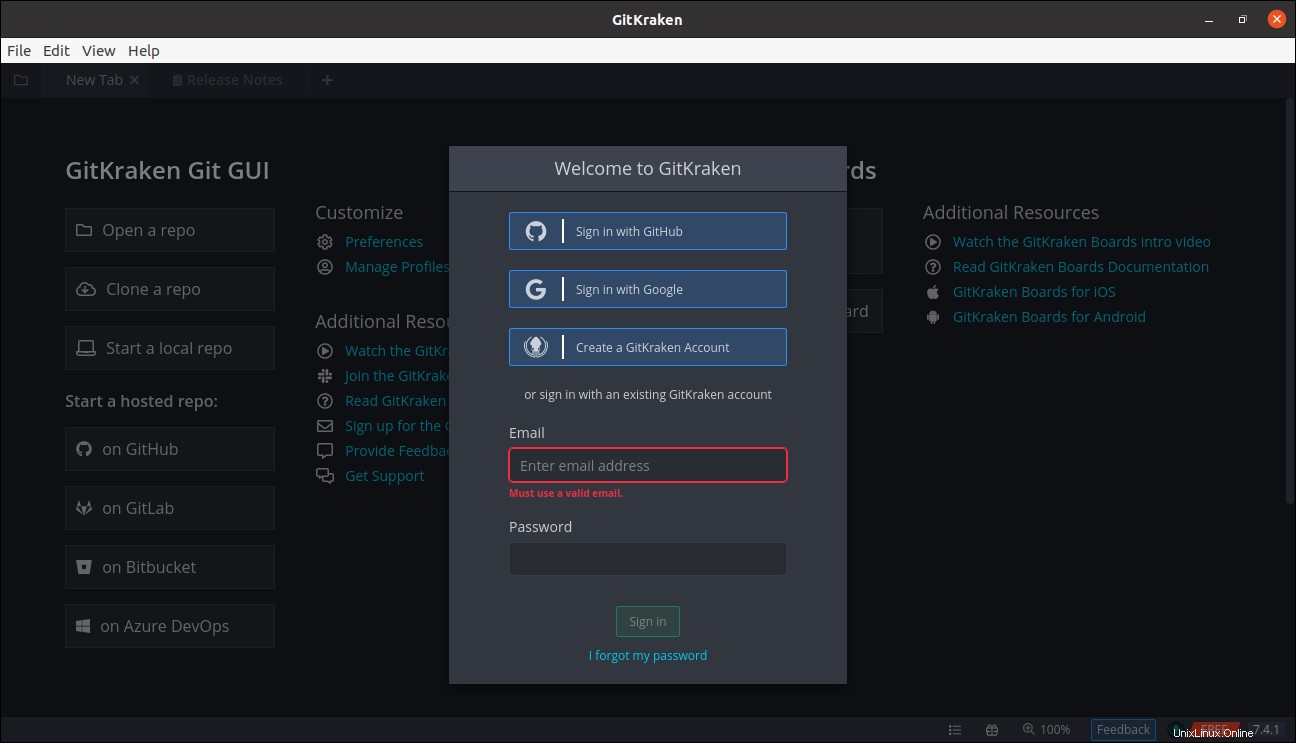
Jak vidíte, je nutné zadat uživatelský účet, kterým může být účet Google nebo stávající s GitKraken
Metoda 2:Nainstalujte Gitkraken pomocí softwarového centra Ubuntu
Obchod s aplikacemi Ubuntu je jedním z největších v celém Linuxu. A objeví se v něm GitKraken, takže instalaci zvládneme bez problémů z pohodlného grafického rozhraní.
Otevřete tedy Ubuntu Software Center z hlavní nabídky a do vyhledávacího pole zadejte GitKraken.
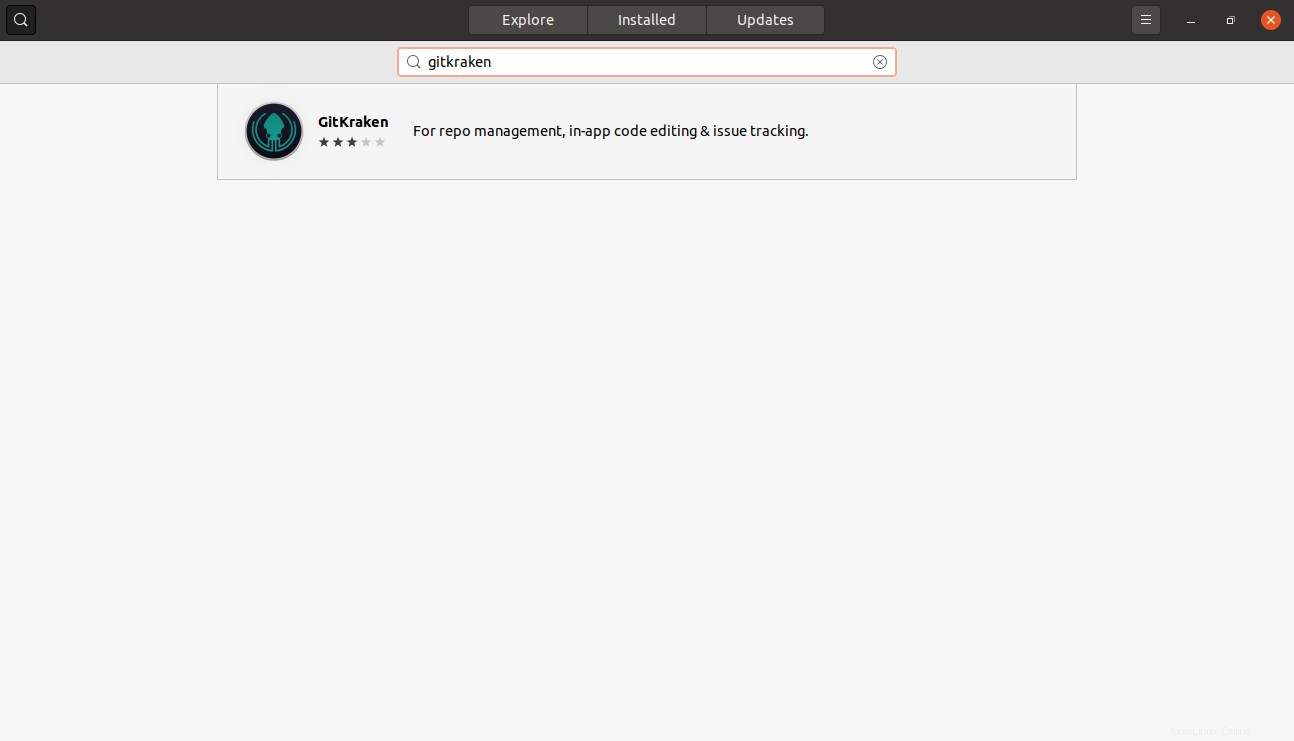
Nyní klikněte na nejlepší možný výsledek.
Na této obrazovce se zobrazí informace o balíčku, který se chystáte nainstalovat.

Chcete-li zahájit instalaci, klikněte na Instalovat .
Po dokončení instalace ji můžete spustit z hlavní nabídky.
Metoda 3:Použití příkazu snap
Snap je technologie vyvinutá Ubuntu k instalaci kompletních balíčků (s jejich závislostmi) izolovaných od systému. Díky tomu se snadno instalují, ale jsou trochu těžší.
Pokud tedy chcete nainstalovat GitKraken pomocí tohoto příkazu, stačí spustit následující příkaz:
sudo snap install gitkraken --classic
A až bude proces dokončen, můžete jej přesto spustit.
Odinstalujte GitKraken na Ubuntu 20.04
I když je snadné nainstalovat GitKraken, je také poměrně snadné jej ze systému odinstalovat. Ale proces závisí na tom, jak jste GitKraken nainstalovali.
Pokud jste použili metodu 1, můžete na terminálu jednoduše spustit následující:
sudo apt remove gitkraken
Ale pokud jste zvolili metodu 2, můžete znovu otevřít Ubuntu Software Center a vyhledat GitKraken a můžete jej odinstalovat.
Pokud jste zvolili metodu 3 nebo pokud jste zvolili metodu 2, ale preferujete přímější způsob, jak ji odinstalovat, můžete tak učinit prostřednictvím terminálu:
sudo snap remove gitkraken
Poté už nebude po Gitkrakenu na Ubuntu 20.04 žádná stopa
Závěr
Používání Git je něco, co může být komplikované, takže existují aplikace, které usnadňují použití s grafickým rozhraním. GitKraken vyniká jako jeden z nejlepších a to díky snadnému použití.
Řekněte nám, jste vývojář? Používáte GitKraken? Zanechte nám komentář a sdílejte tento příspěvek.
Můžete si také přečíst:
3 nejlepší klienti Git